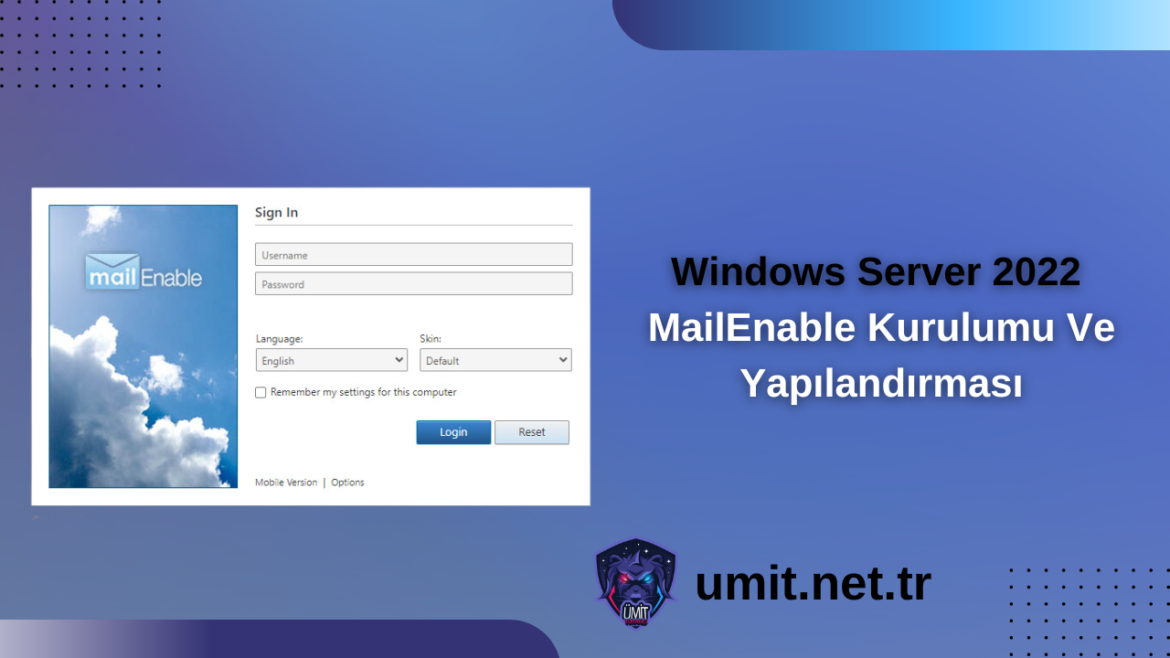İçindekiler
👋 Merhaba! Bugün sizlere, Windows Server 2022 üzerinde MailEnable kurulumunu nasıl gerçekleştirebileceğinizi adım adım anlatacağım. Eğer posta sunucunuzu hızlıca kurmak istiyorsanız, doğru yerdesiniz! 😊
Adım Adım Windows Server 2022’de MailEnable Kurulumu
1. MailEnable İndirme
İlk adımımız MailEnable’i indirmek olacak. Bunun için:
- MailEnable’in resmi web sitesine gidin. (📎 MailEnable Download)
- En güncel sürümü indirin. Dosyanın uzantısı genellikle
.exeolacaktır, böylece kolayca kurulum yapabilirsiniz.
2. MailEnable Kurulumu
Kurulum dosyasını indirdikten sonra, artık kuruluma geçebiliriz.
- İndirilen
.exedosyasına çift tıklayın ve kurulumu başlatın. - Kurulum sihirbazı açıldığında Next butonuna tıklayarak ilerleyin.
- Lisans koşullarını kabul edin ve Next ile devam edin.
- Installation Folder ekranında, programın yükleneceği klasörü seçin. Genellikle varsayılan klasör uygundur.
- Select Components bölümünde, ihtiyacınıza uygun bileşenleri seçin. Temel bileşenler yeterlidir.
- Next diyerek ilerleyin ve Install butonuna basarak kurulumu başlatın.
- Kurulum tamamlandığında Finish butonuna tıklayın ve kurulumu sonlandırın.
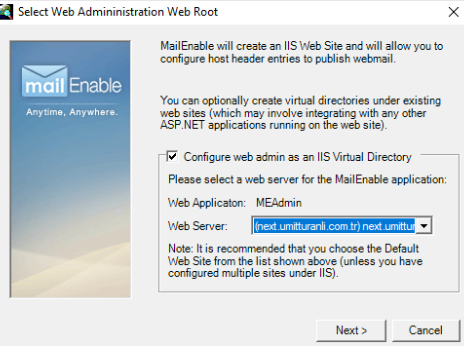
3. MailEnable Yapılandırması
Kurulum bittikten sonra, yapılandırma sihirbazı otomatik olarak açılacaktır. İşte bu aşamalarda yapmanız gerekenler:
- Posta Sunucusu Ayarları: Alan adınızı ve gerekli bilgileri girerek yapılandırmayı başlatın.
- SMTP, POP, IMAP, WebMail: Bu hizmetlerin ayarlarını yapılandırın ve kurulum sürecini tamamlayın.
- Ayarlarınızı kaydederek yapılandırmayı tamamlayın. 🎉
4. Güvenlik Duvarı Ayarları
MailEnable’in düzgün çalışabilmesi için bazı portların açık olması gerekiyor. Aşağıda yaygın kullanılan portları bulabilirsiniz:
- SMTP: 25 , 465 , 587
- POP3: 110 , 995
- IMAP: 143 , 993
- WebMail: 80 (HTTP) veya 443 (HTTPS)
Portları açmak için:
- Windows Defender Güvenlik Duvarı‘nı başlat menüsünden açın.
- Gelişmiş Ayarlar‘a gidin ve Gelen Kurallar bölümüne tıklayın.
- Yeni bir kural oluşturup, yukarıda belirttiğimiz port numaralarını ekleyin.
5. Posta Kutuları Oluşturma
Artık sunucunuzda posta kutuları oluşturma zamanı!
- MailEnable Yönetim Konsolu’nu açın.
- Posta Kutuları bölümüne giderek yeni bir posta kutusu oluşturun.
- Gerekli bilgileri doldurun ve Kaydet butonuna tıklayın.
6. Test Etme
Her şeyin düzgün çalıştığından emin olmak için, SMTP, POP3 veya IMAP üzerinden test e-postaları gönderip almaya başlayın. Herhangi bir hata almazsanız, MailEnable sorunsuz çalışıyor demektir! 📧✅
7. Webmail Erişimi
Eğer MailEnable’ın WebMail özelliğini aktif ettiyseniz, kullanıcılarınız web tarayıcıları üzerinden e-postalarına kolayca erişebilir. Bunun için:
- Tarayıcınızda
https://adresini girin./MEWebMail
8. Admin Webmail Erişimi
Tarayıcınızda https://
Son Notlar ✨
- MailEnable’in çalışabilmesi için herhangi bir e-posta gönderme veya alma kısıtlamasının olmadığından emin olun.
- Sunucunuzun güvenlik ayarlarını düzenli olarak kontrol edin ve güncellemeleri uygulayın.
Bu adımları takip ederek, MailEnable’i Windows Server 2022 üzerinde kolayca kurabilirsiniz. Eğer takıldığınız bir yer olursa veya daha fazla yardıma ihtiyacınız olursa, size yardımcı olmaktan mutluluk duyarım! 😇
MailEnable nedir?
Windows Server 2022’de MailEnable nasıl kurulur?
MailEnable ile e-posta nasıl gönderilir?
MailEnable nasıl yapılandırılır?
MailEnable güvenlik duvarı ayarları nasıl yapılır?
MailEnable SMTP ayarları nelerdir?
MailEnable üzerinde yeni posta kutusu nasıl oluşturulur?
MailEnable webmail erişimi nasıl sağlanır?
MailEnable ile e-posta alımı nasıl kontrol edilir?
MailEnable sorun giderme yöntemleri nelerdir?
Bol şans ve iyi kurulumlar! 💻📨